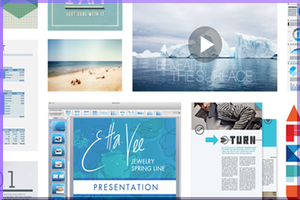Поиск новой работы в 2014? Нет никакого лучшего времени, чем теперь к ели твой профиль LinkedIn.
Используя Профессиональное приложение Портфеля Linkedin, претенденты могут показать потенциальным работодателям намного больше об их возможностях, чем резюме когда-нибудь могли. Вместо того, чтобы говорить компаниям, что они могут сделать, претенденты могут продемонстрировать свои способности, демонстрируя образцы их работать правильно на их профиле LinkedIn.
В прошлом пользователи должны были установить сторонние приложения, чтобы показать образцы работы на их профилях, и это не всегда работало на всех. Со встроенной особенностью портфеля Linkedin пользователи могут легко импортировать свою работу, связавшись с ним онлайн или загрузив файлы прямо от их компьютеров.
Использование может разделить все типы содержания, от изображений до аудиосэмплов, видео, представлений и даже документов. Связывая их работу, пользователи могут импортировать содержание из веб-страницы или выбрать из ряда контент-провайдеров, включая Твиттер, YouTube, SoundCloud, Scribd и SlideShare. Загружая, поддержанные файлы включают .png, .gif, .jpg и .jpeg изображения, а также PDF, PowerPoint, Word, OpenOffice и другие типы файлов.
Вот то, как продемонстрировать твою работу, используя Профессиональный Портфель Linkedin.
1. Знак в LinkedIn и идет в твой Профиль.
2. Нажми на Edit Profile.
3. Пойди в секцию, в которой ты хотел бы добавить образцы своей работы, такой как в Резюме, Опыте или Образовательной секции. Для секций Опыта и Образования ты можешь добавить образцы работы под каждой позицией, которую ты занял и каждая школа, которую ты учился.
4. Нажми на добавить символ СМИ — квадрат с плюс знак — между отредактировать кнопкой и переупорядочь стрелы.
5. Выбери или Добавь Файл Ссылки или Закачки.
6. Чтобы добавить ссылку, приклей URL содержания, которое ты хотел бы импортировать (удостоверься, что нажал на Поддержанную ссылку Поставщиков под областью URL, чтобы рассмотреть список одобренных хозяев содержания и типов контента). Чтобы загрузить, выбери файл из своего компьютера. Медиа-материалы тогда автоматически покажутся в твоей желаемой секции.
7. Добавь захватывающее внимание название и описание твоей работы, такой как детали проекта или инструменты, которые ты использовал.
8. Щелчок экономит и позволял твоей работе сиять.
Перемещение портфеля LinkedIn
Твой портфель не в порядке? Представляют ли твои образцы работы последовательность, или ты просто хочешь свою лучшую работу сначала, ты можешь легко переупорядочить образцы работы, таща и понижаясь.
Сделал ошибку и потребность переместить твой портфель в различную секцию? Это просто: изменяя твой профиль, нажми на символ карандаша на правом нижнем углу образца, который ты хотел бы переместить. Нажми на dropdown меню и выбери секцию, в которой ты хотел бы, чтобы образец появился.
Удаление портфеля LinkedIn
Чтобы удалить образец работы, нажми на символ карандаша на правом нижнем углу образца, который ты хочешь удалить. Нажми на Remove это СМИ. Тебя попросят подтвердить удаление. Выбери "да, Удали он", чтобы удалить образец работы.
Первоначально изданный на BusinessNewsDaily.